Come velocizzare la PS4
Scommetto che nel tempo libero ti piace immergerti in lunghe ore di gioco con la tua PlayStation 4 ! Ti capisco, non c’è niente di meglio che scaricare la tensione delle lunghe ore di scuola o lavoro con una bella partita al proprio gioco preferito. Ma ultimamente c’è qualcosa che non va, ed è più di una semplice sensazione: i tempi di caricamento del sistema e dei giochi sembrano tremendamente lenti, non è così?
Sono sicuro che il giorno in cui hai acquistato la PS4, la console era veloce e reattiva, mentre adesso hai come l’impressione che qualcosa le stia mettendo i freni. La PS4 sta dando segni evidenti di lentezza e, dunque, vorresti una mano a risolvere il problema. Dico bene? Allora sono lieto di annunciarti che ti trovi nel posto giusto al momento giusto!
Di seguito, ho preparato per te alcuni suggerimenti su come velocizzare la PS4 che dovrebbero fare proprio al caso tuo. Troverai alcuni trucchetti semplici che servono proprio a ottimizzare le funzioni operative della PS4 con conseguente miglioramento dei tempi di caricamento. Nel momento in cui dovrai fare delle operazioni un po’ più delicate, ti avviserò con largo anticipo, tranquillo. Recupera, quindi, il tuo controller e preparati all’azione. Buona lettura e in bocca al lupo per tutto!
Indice
Come velocizzare PS4

Come qualsiasi dispositivo tecnologico, anche la PlayStation 4 ha bisogno di opere di manutenzione periodiche. Non c’è nulla di sbagliato nel ritagliarsi qualche oretta, magari una volta al mese, per pulire e prendersi cura della propria console. Anzi, sono sicuro che dopo averlo fatto, ti verrà spontaneo ripeterlo anche in futuro proprio per evitare problemi come quelli che ora fanno andare lenta la tua PS4.
Ma quali sono le operazioni di manutenzione da compiere, in modo più o meno ordinario? Te lo spiego sùbito. Qui sotto trovi diversi “trucchi” e suggerimenti per velocizzare la PS4, indipendentemente dal modello usato (Fat, Slim o Pro): alcuni sono molto semplici e per niente invasivi, altri, più drastici e da mettere in atto nelle situazioni più “disperate”, richiedono l’eliminazione di tutti i file presenti nella memoria della console, comunque non preoccuparti: ti avviserò quando sarà il caso.
Pulire cache e file obsoleti
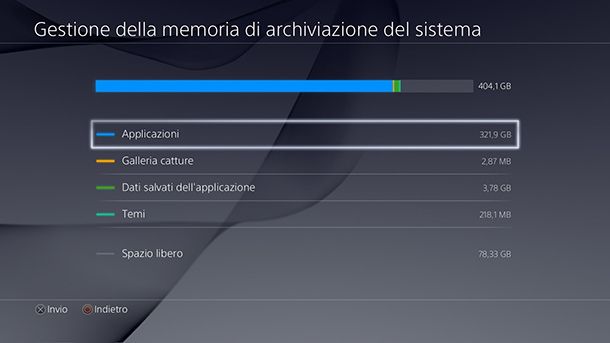
Quando esegui un gioco per la prima volta su PS4, vengono conservati alcuni file fondamentali di quel gioco in una porzione di memoria temporanea, la cache di sistema. Questi file consentono alla PS4 di incrementare le performance dei caricamenti successivi.
Tuttavia può capitare, per svariati motivi, che i dati della cache si corrompano. Nella peggiore delle ipotesi, dei file corrotti nella cache possono addirittura impedire la corretta esecuzione di un gioco su PS4, restituendo un bel “Codice Errore” al momento del lancio.
Per pulire la cache PS4 e consentire la generazione di nuovi file dei giochi, segui questi piccoli passaggi. Per prima assicurati che la PS4 sia spenta (non modalità riposo). Se è accesa, tieni premuto il pulsante PS del controller PS4, fino a quando non vedi comparire il menu rapido a video. Dalle voci di menu, scegli Spegnimento > Spegni la PS4 (in caso di dubbi o problemi, leggi il mio tutorial su come spegnere PS4). A sistema spento, devi raggiungere il lato posteriore della PS4 e scollegare il cavo di alimentazione per almeno 15 secondi, poi puoi ricollegarlo alla PS4.
Con il cavo inserito, puoi accendere la console premendo una volta il pulsante PS del controller. Quando vedi la lista degli utenti, scegli il tuo profilo, per accedere al menu di sistema. Arrivato finalmente nel menu, puoi utilizzare i pulsanti direzionali del controller, sinistra e destra, per spostarti sui riquadri dei giochi e delle applicazioni fino a selezionare il gioco che vuoi avviare. Non avviarlo però!
Soffermati, invece, su di esso, mantieni premuti i tasti L1 e R1 del controller e nel contempo premi una volta X per avviare il gioco. Puoi lasciare la presa su L1 e R1 ai primi titoli introduttivi del gioco.
Questa procedura elimina la cache di quello specifico gioco permettendo la memorizzazione di nuovi file ottimali nella cache. Puoi provare a seguire questa procedura con tutti i giochi o le applicazioni che ti sembrano “andare a rilento”.
Se la memoria della tua PS4 è completamente satura, potrebbe gravare lievemente sulle performance generali. In tal caso, puoi provare a liberare un pò di spazio disinstallando i giochi che non utilizzi frequentemente. Per scoprire come fare, leggi questa mia guida dedicata all’argomento.
Ricostruire il database di sistema

Lo strumento per la ricostruzione del database incluso in PS4 rimuove i dati danneggiati e riorganizza tutti i file di sistema migliorando le prestazioni generali della console. Questo “trucchetto” può essere eseguito periodicamente, non è invasivo e non elimina dati personali. Puoi stare tranquillo!
Per procedere con la ricostruzione del database bisogna avviare la console in Modalità Provvisoria. Se non sai come fare, segui con attenzione questi passaggi: quando la console è completamente spenta (non in modalità riposo, attenzione), tieni il dito appoggiato sul pulsante di accensione della PS4 (quello situato nel lato frontale della console). Sentirai un “bip” (classico suono di accensione): attendi fin quando sentirai un secondo “bip” e poi lascia subito la pressione del pulsante di accensione.
Potrai vedere a video una schermata che ti chiederà di premere il tasto PS del controller. Premi, dunque, il tasto in questione e e potrai così navigare nel menu della Modalità Provvisoria usando le frecce su e giù del pad.
Scendi, ora, e premi il tasto X sulla voce
, poi attendi che il processo venga portato a termine. Potrebbero volerci pochi minuti come una o più ore (dipende dalla mole di dati da elaborare): in qualsiasi caso, assicurati di non interrompere il processo e lascia lavorare la console.
Ripristinare la console

Se non ottieni un miglioramento delle performance nemmeno con la ricostruzione del database, potresti provare quest’altra procedura: ripristinare la PS4 con una reinstallazione del sistema operativo. Questa procedura eliminerà tutti i dati presenti nella console, quindi ti suggerisco di fare una copia di foto, video e soprattutto salvataggi di gioco, su una chiavetta USB formattata in FAT32. In questo modo potrai ripristinarli al termine del ripristino.
Per seguire questa procedura ti servono un computer, una chiavetta USB con almeno 2GB di spazio e una connessione Internet. Se hai tutto, partiamo! Per prima cosa devi scaricare sul computer il file per la reinstallazione del sistema PS4. Quindi collegati al sito ufficiale di PlayStation e clicca sul pulsante File di reinstallazione di PS4. Così facendo, inizierà il download di un file denominato PS4UPDAT.PUP, dal peso di circa 1GB (quindi potrebbe volerci un po’ di tempo per prelevarlo).
Mentre attendi il termine del download, avrai qualche secondo libero, suppongo. Quindi collega una chiavetta USB al computer e formattala in FAT32 (se non sai come fare, segui questa mia guida). L’operazione, naturalmente, cancellerà tutti i file presenti sull’unità.
Al termine della procedura, apri l’Esplora File (se usi Windows) o il Finder (se usi macOS) e apri la chiavetta USB appena formattata, selezionandola dalla barra laterale di sinistra. Successivamente, fai clic con il tasto destro del mouse su un punto vuoto della finestra e, dal menu contestuale, scegli l’opzione Nuova cartella. Rinomina, dunque, la nuova cartella creata in PS4 (in maiuscolo), entra in quest’ultima fai clic con il tasto destro del mouse su un punto vuoto della finestra e scegli nuovamente l’opzione Nuova cartella dal menu che ti viene proposto.
Verrà creata un’ulteriore cartella: rinominala UPDATE (sempre in maiuscolo) e copia al suo interno il file PS4UPDAT.PUP che hai scaricato dal sito di Sony. A copia ultimata, puoi scollegare la chiavetta USB dal computer (assicurati di farlo correttamente) e collegala a una delle porte USB della PS4.
Ora che tutto è pronto, avvia la PS4 in Modalità Provvisoria, tenendo premuto il tasto di accensione e rilascialo solo dopo il secondo “bip” (come visto nel capitolo precedente). Una volta entrato nel menu della Modalità Provvisoria, scegli la voce numero
e attendi che il sistema completi l’installazione pulita del sistema operativo.
Pulire la console

Quante volte hai dato uno sguardo al lato posteriore della PS4? Hai mai controllato se, proprio lì dietro, i bocchettoni da cui esce l’aria del sistema di raffreddamento sono liberi o ostruiti da batuffoli di polvere?
Con il passare del tempo, la PS4 tende ad accumulare polvere sia nelle prese d’aria che nei bocchettoni di sfogo. L’accumulo di polvere contribuisce a trattenere calore e, a lungo andare, questo potrebbe causare il surriscaldamento — con conseguente calo di prestazioni — della console.
Questa condizione rischia inoltre di compromettere il corretto funzionamento dei componenti interni della PS4; ecco perché è importante fare una manutenzione costante e pulire la console di tanto in tanto. Trovi tutti i dettagli su come poter pulire la PS4, dentro e fuori, in questa mia guida dedicata al tema.
Installare un SSD

La PS4, come forse già saprai, viene venduta con una memoria interna a disco meccanico (il classico hard disk, abbreviato spesso in HDD). Io per primo ho provato a sostituire l’HDD della mia PS4 con un SSD dalle dimensioni di 1TB ed il risultato è stato che ho ottenuto una riduzione dei tempi di caricamento dei giochi con una media di 4 secondi. Lascia che ti faccia un esempio preciso, in un caso specifico, il gioco Just Cause 3 ha impiegato ben 12 secondi in meno per riavviare una missione!
Questo trucchetto è sicuramente il metodo più efficace per velocizzare una PS4, valido per tutti i modelli della console, quindi che tu voglia velocizzare una PS4 Slim, una Fat o una Pro, ti consiglio di prenderlo seriamente in conservazione.
Devo però confidarti che si tratta anche di un metodo piuttosto invasivo, perché dovrai aprire una parte della console e sostituire il disco presente in esso. Ad ogni modo, sappi che ciò non invalida la garanzia e non è difficile come si potrebbe pensare: se vuoi provarci, segui questa mia guida dedicata all’argomento.
Come velocizzare la connessione PS4

Se stai riscontrando lentezze nel gioco online, lag e piccole (ma frequenti) disconnessioni, penso sia giunto il momento di ottimizzare la connessione su PS4 e, guarda caso, capiti proprio a fagiolo!
So cosa significa essere interrotti nel bel mezzo di una sfida online, oppure perdere i contatti con il proprio team. In una fase di gioco co-op decisiva, non puoi permetterti di avere una connessione a singhiozzi. Dai quindi uno sguardo ai prossimi capitoli, nei quali troverai alcuni suggerimenti che ritengo possano esserti utili.
Come velocizzare Internet PS4

Come ben sai, la linea Internet è un servizio che non possiamo manomettere o modificare. Mi spiego: se la tua linea può erogare fino a 30Mb/s, quello sarà il limite massimo raggiungibile; non puoi spingerlo oltre, tuttavia puoi ottimizzare le impostazioni del router e della PS4 per poter sfruttare al meglio tutta la banda disponibile.
Se vuoi sapere come, segui questa mia guida dettagliata sul tema. Inoltre, se il tuo problema è legato strettamente al ping (quindi ai tempi di latenza), ti consiglio di leggere quest’altra mia guida che spiega in modo semplicissimo come abbassare questo valore su PS4.
Come velocizzare download PS4
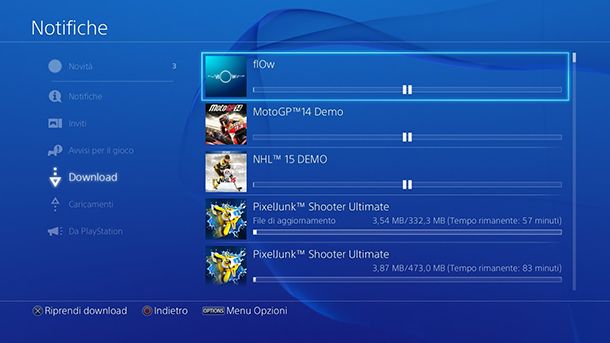
Ti è mai capitato di arrivare a casa con la voglia sfrenata di giocare al tuo gioco preferito su PS4 e, proprio in quel momento, un aggiornamento obbligatorio da svariati GB ti ha impedito di farlo? Quanto impiega la tua PS4 per scaricare un aggiornamento? Tanto? E quanto impiega per scaricare un gioco intero in versione digitale? Un abisso?
Capisco perfettamente come ti senti e, fortunatamente per te, ho qualche suggerimento da darti per velocizzare i download su PS4. Come anticipato nel capitolo precedente, non puoi modificare la fornitura della linea Internet, ma se hai una connessione discreta ci sono diversi trucchetti che puoi mettere in pratica per sfruttare tutta la banda fornita.
Se hai a disposizione anche solo 10Mb/s, puoi sfruttarli tutti fino all’ultimo: prova a seguire questa mia guida che spiega proprio come fare a velocizzare i download sulla console Sony.

Autore
Salvatore Aranzulla
Salvatore Aranzulla è il blogger e divulgatore informatico più letto in Italia. Noto per aver scoperto delle vulnerabilità nei siti di Google e Microsoft. Collabora con riviste di informatica e cura la rubrica tecnologica del quotidiano Il Messaggero. È il fondatore di Aranzulla.it, uno dei trenta siti più visitati d'Italia, nel quale risponde con semplicità a migliaia di dubbi di tipo informatico. Ha pubblicato per Mondadori e Mondadori Informatica.






